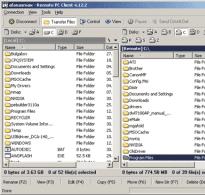Fehler Das Update ist auf diesem Computer nicht anwendbar. Behebung des Fehlers „Das Update ist auf diesem Computer nicht anwendbar. Das Update ist auf Ihrem Windows 10-Computer nicht anwendbar.“
Hallo Freunde! Kürzlich hat Microsoft eine kumulative ( kumulativ) Update KB3216755, wodurch die Build-Version erhöht wirdWindows 10 auf die neueste Version – 14393.726.Dieses Update enthält keine neuen Funktionen des Betriebssystems; es behebt lediglich einige Fehler und Probleme und verbessert so die Leistung des Betriebssystems insgesamt. Laden Sie KB3216755 herunter auf der Seite möglichWindows 10-Update-Protokoll von der offiziellen Microsoft-Website. Wenn auf Ihrem Computergerät schon seit längerem Windows 10 läuft, wird Ihnen das Update nicht schaden. Es wird nicht schaden, wenn Sie das System erneut installiert haben.Lassen Sie uns beispielsweise die neu installierte Windows 10-Version 1607 (Betriebssystem-Build 14393.447) auf den neuesten Build aktualisieren.
So verwenden Sie das kumulative Update KB3216755, um die Build-Version von Windows 10 auf die neueste Version 1607 (14393.726) zu aktualisieren.
Also laden wir es jetzt von der offiziellen Microsoft-Website herunter, installieren es dann auf dem Laptop und schauen uns die Version und den Betriebssystem-Build an:
Optionen -> System -> Über das System
oder geben Sie winver in die Administrator-Befehlszeile ein und erhalten Sie das Gleiche.
Wie Sie sehen, ist die Build-Version von Windows 10 nicht die neueste – 14393.447.
Um das Betriebssystem auf die neueste Version zu aktualisieren, haben Sie zwei Möglichkeiten. Zunächst können Sie manuell nach allen Systemaktualisierungen suchen:
Einstellungen -> Update und Sicherheit -> Klicken Sie auf die Schaltfläche „Nach Updates suchen“.

In diesem Fall beginnt das Betriebssystem mit einer ganzen Reihe von Neustarts, eine ganze Reihe verschiedener Updates herunterzuladen. All dies wird ziemlich lange dauern und einige Updates sind für Sie möglicherweise nicht erforderlich (z. B. für Windows Defender, wenn Sie ein Antivirenprogramm eines Drittanbieters installiert haben). Ich empfehle daher, alle Updates auf einmal mit dem kumulativen Paket KB3216755 zu installieren .

Folge dem Link: https://support.microsoft.com/ru-ru/help/4011347 und wir finden uns auf der Seite wieder Gehen Sie zum Windows 10-Update-Protokoll auf der offiziellen Microsoft-Website und wählen Sie Update KB3216755 aus. Gehen Sie zum Ende der Seite

und klicken Sie auf die Schaltfläche „ Um das einzelne Paket für dieses Update zu erhalten, gehen Sie zum Microsoft Update-Katalog»,

Wählen Sie im sich öffnenden Browser (es empfiehlt sich, das im System integrierte Microsoft Edge zu verwenden) das Update-Installationsprogramm entsprechend der Bitrate des auf Ihrem Computer installierten Betriebssystems (32-Bit oder 64-Bit) aus und klicken Sie auf „ „Herunterladen“-Schaltfläche.
Guten Tag, Administrator! Ich versuche, das Sicherheitsupdate KB4103723 manuell auf einem Computer mit Windows 10 1607 zu installieren, das ich manuell von der Windows Update-Katalogseite heruntergeladen habe (automatische Updates funktionieren nicht, da sich der Computer in einem internen Netzwerk befindet, das vom Internet isoliert ist). Ich habe die MSU-Update-Datei heruntergeladen, ich versuche sie zu starten, das „ Windows Offline Update Installer: Suchen Sie nach Updates auf diesem Computer", und nach 2 Minuten erscheint der Fehler:
Das Update ist auf diesem Computer nicht anwendbar.
Wie installiere ich dieses Sicherheitsupdate? Ohne dieses Update wird beim Herstellen einer Remote-RDP-Verbindung zu einem Computer der Oracle-Behebungsfehler für die CredSSP-Verschlüsselung angezeigt (ich installiere das Update gemäß Ihrem Artikel). Was soll ich machen?
Antwort
Ich kann keine eindeutige Antwort darauf geben, warum ein bestimmtes Update nicht auf Ihren Computer anwendbar ist. Hier müssen Sie sich den Computer selbst ansehen. Aber ich werde versuchen, die Hauptgründe zu untersuchen, warum es unmöglich ist, ein Windows-Sicherheitsupdate zu installieren, und wie das Problem gelöst werden kann.
Also der Fehler „ Das Update ist auf diesem Computer nicht anwendbar» ( Das Update ist nicht auf Ihren Computer anwendbar– in der englischen Version von Windows) erscheint, wenn Sie versuchen, ein MSU-Update manuell mit dem Dienstprogramm wusa.exe (Windows Offline Update Installer) zu installieren. Warum Windows 10/8.1/7 möglicherweise denkt, dass das Update nicht anwendbar ist:

In einigen Fällen können Sie versuchen, die MSU-Update-Datei nicht über das Dienstprogramm WUSA.exe zu installieren (es wird von demselben eigenständigen Windows-Update-Installationsprogramm verwendet), sondern indem Sie die CAB-Datei entpacken und über DISM oder das Cmdlet Add-WindowsPackage installieren direkt in das Windows-Image. Für Ihr Update könnte die manuelle Update-Installation wie folgt aussehen:
- : expand _f:* „C:\Temp\windows10.0-KB4103723-x64.msu“ C:\Temp\KB4103723
- Ein CAB mit einem Namen wie Windows10.0-KB4103723-x64.cab wird im Verzeichnis C:\Temp\KB4103723 angezeigt;
- Installieren Sie diese Update-CAB-Datei mit DISM.exe (DISM.exe /Online /Add-Package /PackagePath:c:\Temp\Windows10.0-KB4103723-x64.cab) oder mit PowerShell (Add-WindowsPackage -Online -PackagePath „c :\Temp\Windows10.0-KB4103723-x64.cab“)
Bezüglich Ihres Falles. Es ist nicht erforderlich, das Update KB4103723 zu installieren. Dies ist ein kumulatives Update für Windows 10 1607 x64 vom Mai 2018, Sie können also jedes spätere Update für Ihre Windows-Version installieren, denn. Es enthält bereits alle vorherigen Updates. Sie können beispielsweise das Update KB4467684 (November 2018) für Windows 10 1607 installieren.
Manchmal ist es hilfreich, sich einen bestimmten Fehlercode für die Installation von Updates in der Event Viewer-Konsole anzusehen. Gehen Sie zum Abschnitt Installation (Ereignisanzeige > Windows-Protokolle > Aufstellen) und suchen Sie das Ereignis mit der Quell-WUSA. Höchstwahrscheinlich wird es Text wie diesen enthalten.
Sehr oft erhalten wir beim Aktualisieren des Systems verschiedene Fehler, die es uns nicht ermöglichen, diesen Vorgang korrekt abzuschließen. Sie entstehen aus verschiedenen Gründen – von Fehlfunktionen der notwendigen Komponenten bis hin zur einfachen Unaufmerksamkeit des Benutzers. In diesem Artikel besprechen wir einen der häufigsten Fehler, begleitet von einer Meldung, dass das Update nicht auf Ihren Computer anwendbar ist.
Ähnliche Probleme treten am häufigsten bei Raubkopien der „Sieben“ sowie deren „krummen“ Baugruppen auf. Einbrecher können die notwendigen Komponenten entfernen oder bei der anschließenden Verpackung beschädigen. Aus diesem Grund finden wir in Beschreibungen von Bildern auf Torrents die Formulierung „Updates sind deaktiviert“ oder „Das System nicht aktualisieren“.
Es gibt andere Gründe.
- Beim Herunterladen des Updates von der offiziellen Website ist ein Fehler bei der Auswahl der Bittiefe oder Windows-Version aufgetreten.
- Das Paket, das Sie installieren möchten, ist bereits auf dem System vorhanden.
- Es gibt keine vorherigen Updates, ohne die neue einfach nicht installiert werden können.
- Bei den Komponenten, die für das Auspacken und die Installation verantwortlich sind, ist eine Fehlfunktion aufgetreten.
- Das Antivirenprogramm hat das Installationsprogramm blockiert bzw. daran gehindert, Änderungen am System vorzunehmen.
- Das Betriebssystem wurde von Malware angegriffen.
Wir werden die Gründe in der Reihenfolge der zunehmenden Schwierigkeit ihrer Beseitigung analysieren, da Sie manchmal ein paar einfache Schritte ausführen können, um das Problem zu lösen. Zunächst müssen Sie eine mögliche Beschädigung der Datei beim Herunterladen ausschließen. Dazu müssen Sie es löschen und anschließend erneut herunterladen. Wenn sich die Situation nicht geändert hat, fahren Sie mit den folgenden Empfehlungen fort.
Grund 1: Unangemessene Version und Bittiefe
Bevor Sie das Update von der offiziellen Website herunterladen, stellen Sie sicher, dass es für Ihre Betriebssystemversion und deren Bittiefe geeignet ist. Sie können dies tun, indem Sie die Liste der Systemanforderungen auf der Download-Seite erweitern.

Grund 2: Das Paket ist bereits installiert
Dies ist einer der einfachsten und häufigsten Gründe. Möglicherweise erinnern wir uns nicht oder wissen einfach nicht, welche Updates auf dem PC installiert sind. Die Überprüfung ist ganz einfach.

Grund 3: Frühere Updates fehlen
Hier ist alles einfach: Sie müssen das System automatisch oder manuell aktualisieren „Update Center“. Nachdem der Vorgang vollständig abgeschlossen ist, können Sie das erforderliche Paket installieren, indem Sie zunächst die Liste überprüfen, wie in der Beschreibung von Grund Nr. 1 beschrieben.
Wenn Sie der „glückliche“ Besitzer einer Raubkopie sind, funktionieren diese Empfehlungen möglicherweise nicht.
Grund 4: Antivirus
Egal wie „intelligent“ die Entwickler ihre Produkte nennen, Antivirenprogramme lösen nicht selten einen Fehlalarm aus. Sie überwachen besonders genau die Anwendungen, die mit Systemordnern, den darin enthaltenen Dateien und Registrierungsschlüsseln arbeiten, die für die Konfiguration der Betriebssystemeinstellungen verantwortlich sind. Die naheliegendste Lösung besteht darin, das Antivirenprogramm vorübergehend zu deaktivieren.
Wenn die Deaktivierung nicht möglich ist oder Ihr Antivirenprogramm im Artikel (Link oben) nicht erwähnt wird, können Sie eine ausfallsichere Technik verwenden. Seine Bedeutung besteht darin, das System zu starten "Sicherheitsmodus", in dem nicht alle Antivirenprogramme gestartet werden können.
Weiterlesen: So wechseln Sie in den abgesicherten Modus,
Nach dem Herunterladen können Sie versuchen, das Update zu installieren. Bitte beachten Sie, dass Sie hierfür einen vollständigen, sogenannten Offline-Installer benötigen. Für solche Pakete ist keine Internetverbindung erforderlich "Sicherheitsmodus" das ____ funktioniert nicht. Sie können die Dateien auf der offiziellen Microsoft-Website herunterladen, indem Sie eine Anfrage mit einem Update-Code in die Yandex- oder Google-Suchleiste eingeben. Wenn Sie zuvor Updates mit heruntergeladen haben „Update Center“ Dann müssen Sie nichts weiter suchen: Alle notwendigen Komponenten sind bereits auf Ihre Festplatte heruntergeladen.
Grund 5: Komponentenfehler
In diesem Fall hilft uns das manuelle Entpacken und Installieren des Updates mithilfe von Systemdienstprogrammen. expand.exe Und dism.exe. Sie sind integrierte Komponenten von Windows und müssen weder heruntergeladen noch installiert werden.
Schauen wir uns den Vorgang am Beispiel eines der Update-Pakete für Windows 7 an. Dieser Vorgang muss von einem Konto aus durchgeführt werden, das über Administratorrechte verfügt.

Grund 6: Beschädigte Systemdateien
Beginnen wir gleich mit einer Warnung. Wenn Sie eine Raubkopie von Windows verwenden oder Änderungen an Systemdateien vorgenommen haben, beispielsweise bei der Installation eines Designpakets, können die von Ihnen durchzuführenden Aktionen dazu führen, dass das System nicht funktioniert.
Dies ist ein Systemdienstprogramm. sfc.exe, das die Integrität von Systemdateien prüft und diese bei Bedarf (möglich) durch funktionsfähige Kopien ersetzt.
Wenn das Dienstprogramm meldet, dass eine Wiederherstellung nicht möglich ist, führen Sie den gleichen Vorgang aus "Sicherheitsmodus".
Grund 7: Viren
Viren sind die ewigen Feinde von Windows-Benutzern. Solche Programme können eine Menge Ärger verursachen – von der Beschädigung einiger Dateien bis hin zur Deaktivierung des gesamten Systems. Um schädliche Anwendungen zu identifizieren und zu entfernen, müssen Sie die Empfehlungen im Artikel befolgen, dessen Link Sie unten finden.
Abschluss
Wir haben bereits zu Beginn des Artikels darauf hingewiesen, dass das besprochene Problem am häufigsten bei Raubkopien von Windows auftritt. Wenn dies bei Ihnen der Fall ist und die Methoden zur Beseitigung der Ursachen nicht funktioniert haben, müssen Sie die Installation des Updates verweigern oder auf die Verwendung eines lizenzierten Betriebssystems umsteigen.
KB4012212 ist ein Sicherheitsupdate nur für Windows 7. Es enthält keine neuen Betriebssystemfunktionen. Das Update KB4012212 dient zum Schutz Ihres Computers vor dem WannaCry-Ransomware-Virus. Dadurch werden alle Dateien auf dem Computer verschlüsselt und dann ein Lösegeld für eine elektronische Geldbörse verlangt, um sie zu entschlüsseln. Um sich vor diesem Virus zu schützen, müssen Sie das Update KB4012212 für Ihr Windows 7-Betriebssystem von der offiziellen Microsoft-Website herunterladen. Während der Installation erhalten Sie möglicherweise die Meldung „KB4012212-Update ist auf diesem Computer nicht anwendbar.“ Ich werde versuchen, dieses Problem in diesem Artikel herauszufinden.
Update KB4012212 ist auf diesem Computer nicht anwendbar – Schritt 1
Stellen Sie zunächst sicher, dass das Update KB4012212 der Bitrate Ihres Betriebssystems entspricht. Sie können lesen, wie Sie die Bittiefe des Betriebssystems bestimmen und die Unterschiede zwischen den Versionen herausfinden. Wenn die Bittiefe nicht übereinstimmt, laden Sie das erforderliche Update KB4012212 von der offiziellen Microsoft-Website herunter. Versuchen wir erneut, die Installation zu starten. Wenn die oben beschriebenen Schritte nicht zur Behebung des Fehlers „KB4012212-Update ist auf diesem Computer nicht anwendbar“ beigetragen haben, fahren Sie mit dem nächsten Schritt fort.
Update KB4012212 ist auf diesem Computer nicht anwendbar – Schritt 2
Jetzt überprüfen wir das Betriebssystem auf das Vorhandensein des installierten Service Pack 1. SP 1 enthält ein Paket mit Fixes, Updates und Patches für Windows 7 sowie Fixes für einige Betriebssystemfehler. Klicken Sie mit der rechten Maustaste auf „Arbeitsplatz“ und wählen Sie „Eigenschaften“. Im Feld „Windows-Edition“ (links neben dem Symbol) sollte Service Pack 1 stehen. Wenn keine Aufschrift vorhanden ist, müssen Sie Service Pack 1 von der offiziellen Microsoft-Website herunterladen. Die Seite bietet mehrere Dateien zum Download an. Wir benötigen Windows6.1-KB976932-X64.exe (für 64-Bit-Windows 7) oder Windows6.1-KB976932-X86.exe (für 32-Bit-Windows 7). Laden Sie die erforderliche Datei herunter und installieren Sie Service Pack 1 für Windows 7. Die Installation kann etwa eine Stunde dauern. Und der Computer kann mehrmals neu gestartet werden. Nach der Installation des Service Pack 1 versuchen wir erneut, das Update KB4012212 zu installieren. Die Installation sollte erfolgreich sein und die Meldung „KB4012212-Update ist auf diesem Computer nicht anwendbar“ sollte nicht erscheinen.
Wenn der Artikel „KB4012212-Update ist auf diesem Computer nicht anwendbar“ für Sie hilfreich war, teilen Sie ihn bitte mit Ihren Freunden
Guten Tag, liebe Leser und Abonnenten des Blogs und Kanals, denken Sie daran, dass ich Ihnen vor nicht allzu langer Zeit erzählt habe, wie ich das Problem gelöst habe, dass Windows 7 lange nach Updates gesucht hat, und so habe ich in den Acht etwas Ähnliches entdeckt. Wie Sie wissen, versuche ich jedes Quartal, meine Baugruppen mit Microsoft-Betriebssystemen neu zusammenzusetzen und neue Updates einzunähen, damit ich jederzeit ein frisches Image zur Hand habe und keine Zeit mit Updates verschwende. In den Acht zuvor gab es also keinen Fehler mit endlosen Aktualisierungen, aber offenbar waren auch hier die heimtückischen Hände von Microsoft im Spiel, und heute zeige ich Ihnen, wie ich das Problem gelöst habe endloses Update Windows 8.1 Ich werde versuchen, dieses Thema so ausführlich wie möglich zu behandeln, damit jeder die neuesten Sicherheitspatches installieren kann.
Warum wird Windows 8.1 endlos aktualisiert?
Lassen Sie uns also herausfinden, warum Windows 8.1 Update eine endlose Suche nach Updates durchführt, was zu nichts als Zeit- und Nervenverschwendung führt. Dafür gibt es mehrere Gründe, auf die wir im Folgenden im Detail eingehen:
- Updates im Ordner C:\Windows\SoftwareDistribution sind beschädigt
- Microsoft-Server sind nicht verfügbar
- Problem mit Windows Update 8.1
- Fehlerhaftes Update
- Der neueste Windows Update Agent ist nicht installiert
Ich erzähle dir meine eigene Geschichte. Wie ich oben geschrieben habe, habe ich mit der Zusammenstellung einer neuen Version von Windows 8.1 begonnen. Ich habe eine Neuinstallation von Windows 8.1 durchgeführt und natürlich war das erste, was ich gemacht habe, die Systemaktualisierung. Bis zu diesem Moment hatte ich noch nie Probleme mit dem Herunterladen und Installieren, aber jetzt sah ich ein sehr vertrautes Bild in Form eines ständig laufenden grünen Schiebereglers. Ich wartete sogar einen Tag auf die Reinheit des Experiments, aber das Bild hat sich nicht verändert.

Der Reinheit des Experiments halber habe ich mir die Netzwerkaktivität angesehen, sie war Null und ich konnte keine Anfragen oder Downloads von Microsoft-Servern finden.

Lassen Sie uns nun herausfinden, was getan werden muss, um zu verhindern, dass Ihr Windows 8.1-Update endlos nach Updates sucht.
Bereinigen des SoftwareDistribution-Ordners
Eine endlose Suche nach Windows 8.1-Updates, möglicherweise aufgrund beschädigter Updates, die im Hintergrund heruntergeladen wurden oder bereits zuvor heruntergeladen wurden. Um sie loszuwerden, empfehle ich Ihnen, den Inhalt des Ordners C:\Windows\SoftwareDistribution zu löschen.

Dann müssen Sie den Windows Update-Dienst neu starten:
- Über ein Service-Snap-In
- Über die Befehlszeile
Ich bevorzuge die Befehlszeile, in der Sie etwas eingeben
net stop wuauserv
Nettostart wuauserv
Wenn Sie übrigens die Fehlermeldung erhalten, dass Sie nicht über ausreichende Rechte verfügen, führen Sie die Befehlszeile als Administrator aus. Dadurch wird alles behoben.

Wenn Sie weiterhin endlos nach Updates in Windows 8.1 suchen, dann ärgern Sie sich nicht und versuchen Sie es mit der nächsten Methode.
Installieren Sie zusätzliche KB-Updates (KB2999226, KB3172614, KB3173424).
Um die endlose Suche nach Windows 8.1-Updates zu lösen, können Sie diese zusätzlichen Updates herunterladen und installieren, die Ihnen bei der Aktualisierung Ihres Systems helfen können.
Liste der eigenständigen Update-Pakete
- KB2999226
- KB3172614
- KB3173424
Ich möchte darauf hinweisen, dass diese eigenständigen Update-Pakete nur bei deaktiviertem Windows Update-Dienst installiert werden sollten.
Drücken Sie dazu Win+R und geben Sie ein dienstleistungen.msc und drücken Sie die Eingabetaste.

Als Ergebnis wird das Dienste-Snap-In geöffnet. Suchen Sie ganz unten den Windows Update-Dienst, klicken Sie mit der rechten Maustaste darauf und wählen Sie Stoppen.

Und um Störungen bei der endlosen Suche nach zusätzlichen Updates selbst zu vermeiden, stellen Sie in den Einstellungseinstellungen die Option „Nicht nach Updates suchen“ ein.

Sobald der Dienst seine Arbeit beendet hat, können Sie mit der Installation von Updates beginnen, die die endlose Suche nach Updates in Windows 8.1 Update korrigieren. Installieren Sie zuerst KB2999226, dann KB317342 und erst dann KB3172614.

Für den Offline-Update-Installationsassistenten ist nichts von Ihnen erforderlich.

Wenn Sie fertig sind, werden Sie sehen, dass die Installation abgeschlossen ist.

Das Gleiche machen wir mit KB3173424

und mit KB3172614, aber im Gegensatz zu den anderen handelt es sich hier um ein kumulatives Fixpaket für Juli 2016.

Sobald KB3172614 installiert ist, werden Sie aufgefordert, einen Neustart durchzuführen, um die Korrekturen anzuwenden.

Gehen Sie nach dem Neustart zurück zu Windows 8.1 Update und versuchen Sie, nach Updates zu suchen. In meinem Fall war es ein Erfolg, nach einer Minute konnte ich 189 wichtige Updates finden.

Wenn bei der Installation von Updates das Download-Fenster sehr lange hängt und Sie befürchten, dass nichts passiert, können Sie die folgenden Dinge überprüfen, um zu verstehen, ob Windows 8.1-Updates heruntergeladen werden oder nicht.

Öffnen Sie die Ressourcenüberwachung, gehen Sie zur Registerkarte „Festplatte“ und stellen Sie sicher, dass auf den WinSxS-Ordner zugegriffen wird. Außerdem können Sie überprüfen, ob neue Dateien im Ordner „C:\Windows\SoftwareDistribution\downloads“ erschienen sind.

Übrigens kann es sein, dass bei der Suche nach Updates der Fehler 80244019 angezeigt wird. Ich habe Ihnen bereits erklärt, wie er behoben wird. Bevor Sie jedoch die dort beschriebenen Methoden ausprobieren, überprüfen Sie dies.

Gehe zu den Einstellungen.

Und stellen Sie sicher, dass Sie die Option „Updates automatisch installieren“ einstellen (empfohlen).

Wenn Sie diese Updates bereits haben oder ihre Installation keine Ergebnisse erbracht hat, hilft Ihnen die Installation des monatlichen Satzes hochwertiger Sicherheitspatches für Windows 8.1-Systeme unter dem Code KB4048958, den Sie über den Link http://www.catalog herunterladen können. update.microsoft.com /Search.aspx?q=KB4048958 und KB4057401 http://www.catalog.update.microsoft.com/Search.aspx?q=KB4057401
Fehlerbehebung bei Windows Update
Wie wir vom neuesten Betriebssystem Windows 10 Redstone wissen, sind sie alles andere als ideal. Die Zahl der Störungen im System ist im vergangenen Jahr stark gestiegen, außerdem hat Microsoft alle Anstrengungen auf die Top Ten verlagert und dadurch die Unterstützung für Windows 7 und Windows 8.1 verschlechtert. Wenn Ihnen die beschriebenen Methoden zur Installation von KB nicht geholfen haben und unter Windows 8.1 die Suche nach einem Update endlos läuft, dann versuchen Sie es mit der System-Fehlerbehebung.
Gehen Sie dazu zu Systemsteuerung > Fehlerbehebung

Klicken Sie unter „System und Sicherheit“ auf „Fehlerbehebung bei Verwendung von Windows Update“.


Ihr Betriebssystem wird versuchen, Probleme zu erkennen, die dazu führen können, dass Sie endlos nach Updates in Windows 8.1 suchen, und gleichzeitig möglicherweise etwas anderes finden. Im Allgemeinen ist das Produkt sehr gut und kann in manchen Fällen sehr helfen.

Um die Aufgabe abzuschließen, werden Sie möglicherweise von der Fehlerbehebung aufgefordert, sie mit Administratorrechten auszuführen. Tun Sie dies.
Da es bei der Installation beispielsweise der gleichen Antivirenlösungen oder Hypervisoren zu Beeinträchtigungen des TCP/IP-Stacks kommen kann,
Ich empfehle Ihnen außerdem, Ihr Antivirenprogramm zu deaktivieren, während Sie versuchen, Updates zu installieren, da es möglicherweise den Zugriff auf Microsoft-Server verhindert
Ich hoffe, dass die oben beschriebenen Methoden Ihnen helfen können, die endlose Suche nach Windows 8.1-Updates zu eliminieren und alle darin enthaltenen Sicherheitslücken zu schließen. Im Allgemeinen ist dies ein weiterer Stein im Garten von Microsoft. Es ist eine Schande, Genossen, ihre alten Produkte aufzugeben mit offizieller Unterstützung.